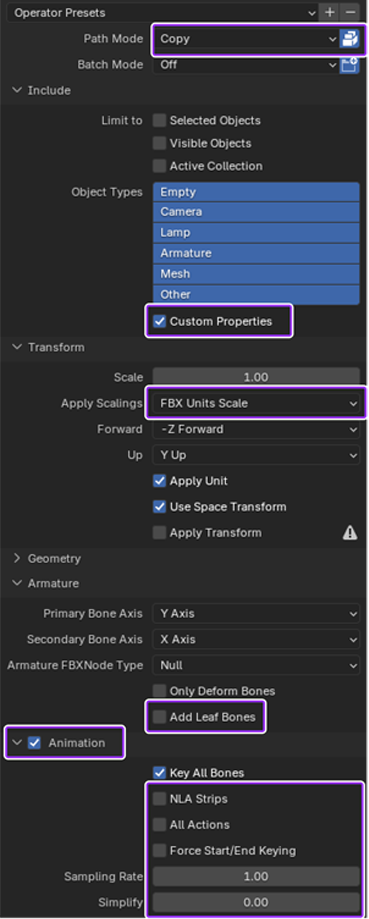ส่งโมเดลของคุณเป็น .fbx หรือ .gltf เพื่อใช้ประโยชน์จากคุณสมบัติการนำเข้า 3D ทั้งหมดของ Studioเมื่อติดตั้งหรือสร้างโมเดลชั้นวาง ไฟล์ประเภทเหล่านี้มีข้อมูลเมชและเทกเจอร์ทั้งหมด รวมถึงข้อมูลการจัดระเบียบและอิทธิพลที่คุณต้องนำเข้า ใน Studio ในภายหลัง
ตรวจสอบว่าโมเดลของคุณสอดคล้องกับข้อกำหนดตัวละครอวตารของ Roblox ก่อนส่งออกเพื่อให้แน่ใจว่าสตูดิโอสอดคล้อง
- หากคุณกําลังสร้างอุปกรณ์เสริมเสื้อผ้าชั้นใน ตรวจสอบให้แน่ใจว่าโมเดลของคุณปฏิบัติตามข้อกําหนดเฉพาะของเสื้อผ้าชั้นใน และใช้การตั้งค่าการส่งออกเสื้อผ้าชั้นใน
- หากคุณกําลังสร้างอุปกรณ์เสริมแข็ง ให้แน่ใจว่าโมเดลของคุณปฏิบัติตามข้อกําหนดของอุปกรณ์เสริมแข็ง และใช้การตั้งค่าการส่งออกแบบแข็ง
- หากคุณกําลังสร้างเมชทั่วไป ตรวจสอบให้แน่ใจว่าโมเดลของคุณปฏิบัติตามข้อกําหนดทั่วไปของ Roblox และใช้การตั้งค่าการส่งออกทั่วไป
ก่อนส่งออก
ก่อนส่งออก ตรวจสอบให้แน่ใจว่าคุณส่งออกเฉพาะวัตถุ Roblox ที่สนับสนุนรูปแบบของคุณเท่านั้นหากคุณมีตัวปรับเปลี่ยนใดๆ กับเมชหรือวัตถุโครงการของคุณ ให้แน่ใจว่าใช้หรือลบพวกเขาก่อนส่งออก
ใช้คำแนะนำต่อไปนี้ก่อนส่งออก:
ในขณะที่วัตถุเมชของคุณต้องได้รับการสืบทอดภายในวัตถุโครงสร้าง คุณยังสามารถสืบทอดวัตถุกรงภายนอกของคุณไปยังวัตถุว่างเปล่าเดียวเพื่อลดความซับซ้อนในพื้นที่ทำงาน

ในวัตถุพ่อของกรง ตรวจสอบให้แน่ใจว่าคุณมี กรงภายนอก สำหรับแต่ละส่วนของร่างกาย 15 ด้วยตัวอักษรที่เหมาะสม

ในวัตถุโครงสร้าง ตรวจสอบให้แน่ใจว่าคุณรวมวัตถุทั้งหมด 15 mesh objects และ 19 attachments ด้วยตัวยึดชื่อที่เหมาะสม

การตั้งค่าการส่งออกซอฟแวร์เฉพาะ
ไม่ว่าคุณจะส่งออกตัวละครของคุณเพื่อการทดสอบหรือทำการส่งออกสุดท้ายออกจาก Blender คุณต้องใช้การตั้งค่าการส่งออกที่เหมาะสมเพื่อให้แน่ใจว่า Blender ส่งข้อมูลตัวละครที่ถูกต้อง
ก่อนส่งออกเมชจาก Blender ตรวจสอบให้แน่ใจว่าคุณ คุณสมบัติฉาก > ขนาดหน่วย ไปยัง หรือการตั้งค่าการส่งออกของคุณ เปลี่ยนรูป > ขนาด ถูกตั้งค่าเป็น เพื่อให้แน่ใจว่าการปรับขนาดคล้ายกันภายใน Studio
เมื่อส่งออกตัวละครที่มีแอนิเมชันหรือแอนิเมชัน FACS ตรวจสอบให้แน่ใจว่าเวลาไลน์แอนิเมชันของคุณ เริ่ม และ สิ้นสุด รวมถึงทั้งหมดของแอนิเมชันของคุณ
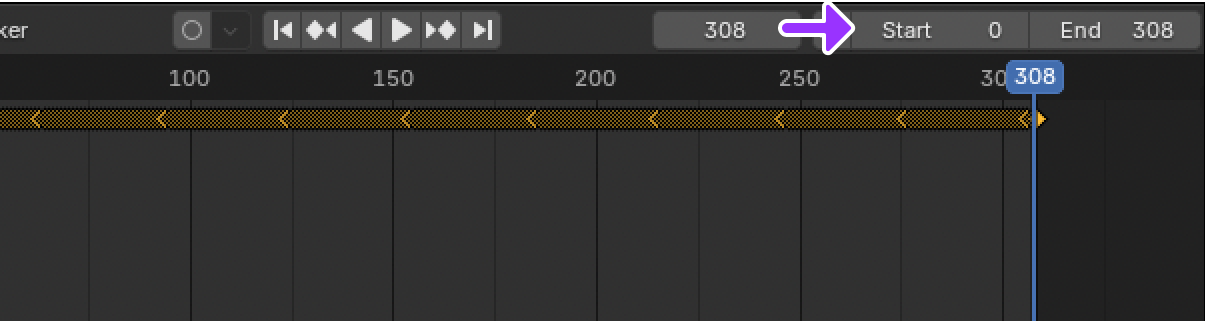
- ในแถบด้านบน, คลิก ไฟล์ > ส่งออก > FBX (.fbx) . หน้าต่างเบราว์เซอร์ไฟล์ของ Blender จะปรากฏขึ้น
- ตั้ง โหมดเส้นทาง เป็น คัดลอก และเปิดใช้งานไอคอน แทรกเทกเจอร์ 3. ในส่วนรวม เปิดใช้งาน คุณสมบัติที่กําหนดเอง 4. ขยายส่วนเส้นเชือกและยกเลิกการเลือก เพิ่มกระดูกใบ 5. เปิดใช้งาน แอนิเมชั่นการอบ 6. ขยายแอนิเมชั่นการอบและ ยกเลิกแถบ NLA , การดำเนินการทั้งหมด และ บังคับให้เริ่ม/สิ้นสุดเฟรมเวลา 1. ตรวจสอบให้แน่ใจว่าเวลาของภาพเคลื่อนไหวโครงการมีช่วงเวลาที่ถูกต้อง เริ่ม และ สิ้นสุด ของทุกเฟรมสําคัญของคุณ
- ในแอนิเมชั่นการอบ ตั้ง เรียบง่าย เป็น 0.0 8. คลิกปุ่ม ส่งออก FBX บันทึก .fbx ไปยังไดเรกทอรีที่คุณเลือก